Πλήρης επιδιόρθωση: Θέλετε να επιτρέψετε σε αυτή την ιστοσελίδα να αποκτήσει πρόσβαση στο πρόχειρο σας;
Κατά τη χρήση του Internet Explorer ή οποιουδήποτε άλλου λογισμικού που σχετίζεται με αυτό το πρόγραμμα περιήγησης, ενδέχεται να λάβετε το μήνυμα " Θέλετε να επιτρέψετε σε αυτήν την ιστοσελίδα να έχει πρόσβαση στην προειδοποίηση του προχείρου σας ". Αυτό το μήνυμα θα εμφανίζεται από προεπιλογή κάθε φορά που ένας ιστότοπος ή μια ιστοσελίδα θα προσπαθήσει να αποκτήσει πρόσβαση στις πληροφορίες που είναι αποθηκευμένες στη μνήμη του Clipboard. Με άλλα λόγια, αυτή είναι μια ειδοποίηση ασφαλείας που σας λέει ότι τα δεδομένα του Clipboard θα μπορούσαν να έχουν πρόσβαση και να τροποποιηθούν περαιτέρω.
Επομένως, όταν λαμβάνετε αυτήν την ειδοποίηση πρέπει να χορηγήσετε ή να αρνηθείτε την πρόσβαση και πρέπει να επαναλάβετε αυτή τη διαδικασία κάθε φορά που έχετε πρόσβαση στη μνήμη του Clipboard. Ως εκ τούτου, η αντιμετώπιση αυτής της προειδοποίησης μπορεί να αποδειχθεί αρκετά ενοχλητική. Σε αυτό το άρθρο, θα μάθετε πώς να απενεργοποιήσετε αυτό το μήνυμα. Εδώ είναι τι πρέπει να κάνετε.
Πώς να απενεργοποιήσετε την επιλογή "Θέλετε να επιτρέψετε σε αυτήν την ιστοσελίδα να έχει πρόσβαση στην προειδοποίηση του προχείρου σας"
- Ανοίξτε τον Internet Explorer στη συσκευή σας των Windows 10 - κάντε κλικ στο εικονίδιο της Cortana και στο πλαίσιο αναζήτησης στο Internet Explorer.
- Από τον Internet Explorer κάντε κλικ στο εικονίδιο Ρυθμίσεις που βρίσκεται στην επάνω δεξιά γωνία.
- Στη συνέχεια, κάντε κλικ στις επιλογές Επιλογές Internet .
- Στη συνέχεια, μεταβείτε στην καρτέλα Ασφάλεια .
- Από εκεί κάντε κλικ στο Internet και επιλέξτε Προσαρμοσμένο επίπεδο .
- Πραγματοποιήστε κύλιση προς τα κάτω και, κάτω από την επιλογή Scripting, αναζητήστε την καταχώρηση " επιτρέψτε την πρόσβαση στο πρόχειρο πρόχειρο ".
- Κάντε κλικ στην επιλογή Ενεργοποίηση και, στη συνέχεια, αποθηκεύστε τις αλλαγές σας.
Αυτό πρέπει να είναι όλα. Δεν θα πρέπει πλέον να λαμβάνετε αυτήν την ειδοποίηση ασφαλείας όταν χρησιμοποιείτε τον Internet Explorer ή εφαρμογές που σχετίζονται με αυτό το πρόγραμμα-πελάτη προγράμματος περιήγησης ιστού. Φυσικά, μπορείτε να ενεργοποιήσετε ξανά αυτή τη λειτουργία, ακολουθώντας τα ίδια βήματα από τα παραπάνω - απλά αλλάξτε την τιμή 'επιτρέψτε την πρόσβαση στο πρόγραμμα clipboard access' στην Disable.
Χρησιμοποιήστε έναν διαχειριστή πρόχειρου τρίτου μέρους
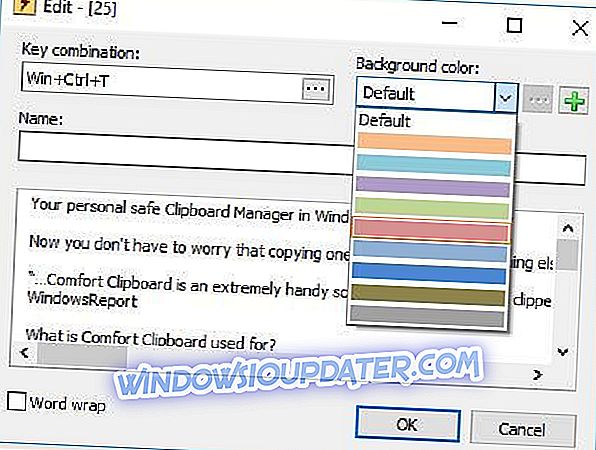
Προκειμένου να απαλλαγείτε από αυτό το ζήτημα, το οποίο είναι εξαιρετικά εφικτό εξαιτίας κάποιων σφαλμάτων στο σύστημα, θα μπορούσατε να χρησιμοποιήσετε τον Διαχειριστή Clipboard Comfort. Αυτό το εργαλείο θα σας επιτρέψει να κάνετε πολλαπλές λειτουργίες με το περιτυλιγμένο περιεχόμενο σας, προκειμένου να βελτιστοποιήσετε την εργασία σας με τα αντιγραμμένα δεδομένα. εδώ είναι μερικά από τα πιο σημαντικά χαρακτηριστικά αυτού του καταπληκτικού διευθυντή πρόχειρων:
- Διαθέσιμες πληροφορίες σχετικά με το περιεχόμενο αντιγραφής / αποκοπής
- Επεξεργασία αποσπασμάτων κειμένου
- Πλήκτρα επιλογής oh για το επιλεγμένο περιεχόμενο
- Κωδικός χρώματος
- Σύρετε και αποθέστε απευθείας από το πρόχειρο
Μπορείτε να αγοράσετε αυτό το εργαλείο από την επίσημη ιστοσελίδα, αλλά έχει επίσης μια δωρεάν έκδοση που μπορείτε να δοκιμάσετε.
- Κάντε λήψη του Clipboard Comfort δωρεάν
- Αποκτήστε τώρα το Comfort Clipboard Pro
Εάν έχετε οποιεσδήποτε ερωτήσεις σχετικά με τη διαδικασία αντιμετώπισης προβλημάτων που μόλις εξηγήσατε, χρησιμοποιήστε το πεδίο σχολίων παρακάτω ή συμπληρώστε τη φόρμα επικοινωνίας μας - στη συνέχεια θα προσπαθήσουμε να σας βοηθήσουμε όσο το δυνατόν συντομότερα με τις καλύτερες συμβουλές, κόλπα και βήματα από τα Windows 10 οδηγούς βημάτων.
Σημείωση του συντάκτη: Το άρθρο δημοσιεύθηκε αρχικά τον Οκτώβριο του 2017. Από τότε το έχουμε ενημερώσει για να συμπεριλάβει περισσότερες διαθέσιμες λύσεις και βεβαιωθείτε ότι λύνει το πρόβλημά σας.


